Bilgisayarda ekran görüntüsü alma çoğu kullanıcının günlük olarak kullandığı işlemlerin başında geliyor.
Özellikle kolaylık olması açısından oldukça işe yaramaktadır.
Fazla vakit harcamadan direkt olarak görüntüyü almak bazen hayat bile kurtarabiliyor. Sizler için en ince ayrıntılarını derledik.
Bilgisayarda Ekran Görüntüsü Alma
 Bilgisayarda ekran görüntüsü alma
Bilgisayarda ekran görüntüsü alma bir başka değişle ile screenshot alma, PC bilgisayar ve işletim sisteminde Windows ve iOS işletim sistemlerinde kolayca gerçekleştirilmektedir.
1- FN + Print Screen
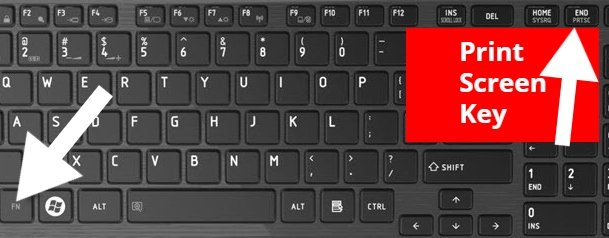
Dünya genelinde en çok kullanılan ekran görüntüsü alma yöntemlerindendir.
Print Screen ve FN tuşuna bastıktan sonra alınan ekran görüntüsü herhangi bir yere kaydolmaz.
Ekran görüntüsünü görebilmek için Paint gibi uygulamalara giderek yapıştır, işlemini yapmanız gerek. Daha sonra ekran görüntüsü resim olarak ekrana gelecektir.
2- Windows + Print Screen

En çok kullanılan
ekran görüntü alma yöntemlerinden biri olan
Print Screen ve Windows tuşlarını kullanmaktır.
Dahası bu iki tuşu kullanarak aldığınız ekran görüntüsü bilgisayarınızdaki Ekran Görüntüleri klasörünün içerisine kaydolacaktır.
3- Ekran Alıntısı Aracı
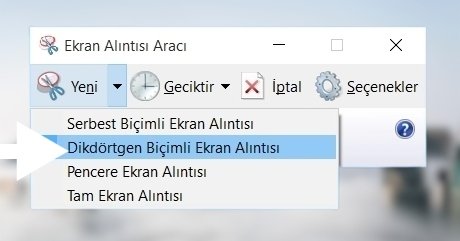
Diğer yöntem
Ekran Alıntısı Aracı kısmını kullanmaktır.
Programı bulmak için arama çubuğuna Ekran Alıntısı Aracı yazın. Programı açıktan sonra Yeni seçeneğini tercih ederek kaydetmek istediğiniz alanı düzenleyip kaydedin.
4- Windows + Shift + S

Bu yöntemde ise
Windows, Shift ve S üç tuşa aynı anda bastıktan sonra ekran resmini almak istediğiniz bölümü seçin.
Aldığınız
ekran görüntüsü kendiliğinden bir dosyaya kaydolmayacağı için Paint gibi programlardan birine gidip yapıştır, demeniz gerekecektir.
5- Alt + Print Screen
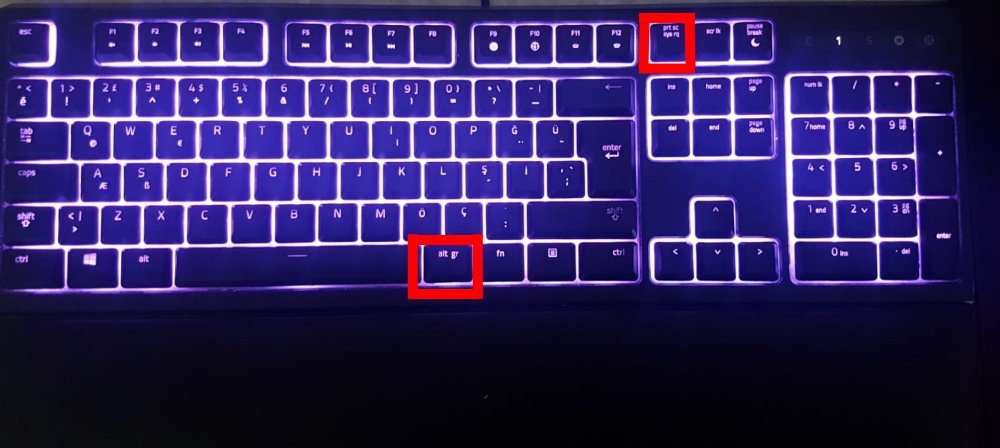 Bilgisayarda ekran görüntüsü alma
Bilgisayarda ekran görüntüsü alma yöntemlerinden biri de
Print Screen +Alt tuşlarını kullanmaktır.
Bilgisayar ekranından alacağınız ekran görüntüsü de otomatik olarak bir dosyaya kaydolmayacaktır. Paint ya da benzeri bir görsel düzenleme aracına giderek yapıştır, demeniz gerekecektir.
6- Print Screen- Ekran Görüntüsü Alma Programı
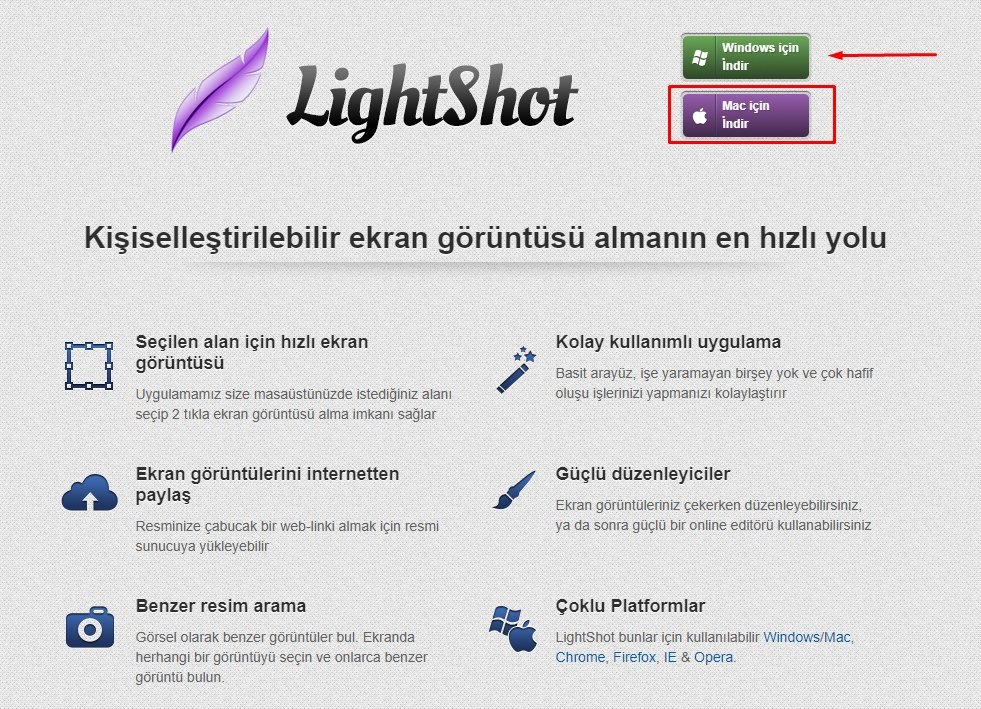
Tüm kullanıcılar en çok sevdiği tuşun başında geliyor.
Ekran görüntüsü alma programında başı çektiğini söyleyebiliriz.
Aşağıdaki linke tıklayıp indirip kurduğunuz takdirde klavyede print screen tuşuna bastığınız anda hemen ekran görüntüsü alıp bilgisayarın ana ekranına gelecektir.
Bu uygulamayı indirdiğiniz takdirde tek tuşla ekran görüntüsünü alabilirsiniz.
https://app.prntscr.com/tr/
7- Mac Ekran Görüntüsü Alma
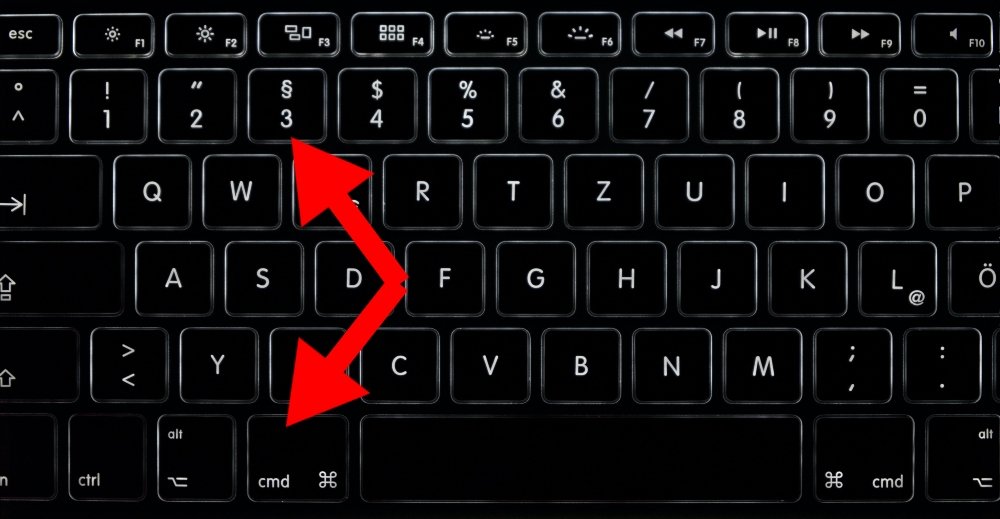
Klavyede bulunan
CMD (Command) ile SHIFT- 3 tuşlarına aynı anda basın. Ekran görüntüsünü alacaktır.
" width="560" height="315" frameborder="0" allowfullscreen="allowfullscreen">
 Bilgisayarda ekran görüntüsü alma bir başka değişle ile screenshot alma, PC bilgisayar ve işletim sisteminde Windows ve iOS işletim sistemlerinde kolayca gerçekleştirilmektedir.
Bilgisayarda ekran görüntüsü alma bir başka değişle ile screenshot alma, PC bilgisayar ve işletim sisteminde Windows ve iOS işletim sistemlerinde kolayca gerçekleştirilmektedir.
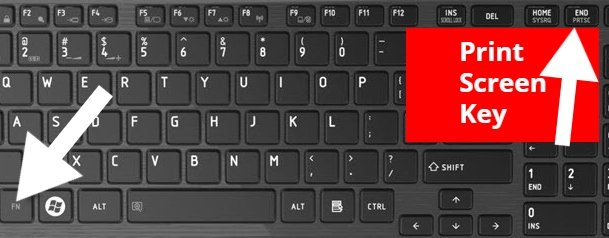 Dünya genelinde en çok kullanılan ekran görüntüsü alma yöntemlerindendir. Print Screen ve FN tuşuna bastıktan sonra alınan ekran görüntüsü herhangi bir yere kaydolmaz.
Ekran görüntüsünü görebilmek için Paint gibi uygulamalara giderek yapıştır, işlemini yapmanız gerek. Daha sonra ekran görüntüsü resim olarak ekrana gelecektir.
Dünya genelinde en çok kullanılan ekran görüntüsü alma yöntemlerindendir. Print Screen ve FN tuşuna bastıktan sonra alınan ekran görüntüsü herhangi bir yere kaydolmaz.
Ekran görüntüsünü görebilmek için Paint gibi uygulamalara giderek yapıştır, işlemini yapmanız gerek. Daha sonra ekran görüntüsü resim olarak ekrana gelecektir.
 En çok kullanılan ekran görüntü alma yöntemlerinden biri olan Print Screen ve Windows tuşlarını kullanmaktır.
Dahası bu iki tuşu kullanarak aldığınız ekran görüntüsü bilgisayarınızdaki Ekran Görüntüleri klasörünün içerisine kaydolacaktır.
En çok kullanılan ekran görüntü alma yöntemlerinden biri olan Print Screen ve Windows tuşlarını kullanmaktır.
Dahası bu iki tuşu kullanarak aldığınız ekran görüntüsü bilgisayarınızdaki Ekran Görüntüleri klasörünün içerisine kaydolacaktır.
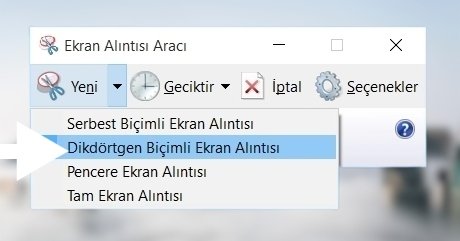 Diğer yöntem Ekran Alıntısı Aracı kısmını kullanmaktır.
Programı bulmak için arama çubuğuna Ekran Alıntısı Aracı yazın. Programı açıktan sonra Yeni seçeneğini tercih ederek kaydetmek istediğiniz alanı düzenleyip kaydedin.
Diğer yöntem Ekran Alıntısı Aracı kısmını kullanmaktır.
Programı bulmak için arama çubuğuna Ekran Alıntısı Aracı yazın. Programı açıktan sonra Yeni seçeneğini tercih ederek kaydetmek istediğiniz alanı düzenleyip kaydedin.
 Bu yöntemde ise Windows, Shift ve S üç tuşa aynı anda bastıktan sonra ekran resmini almak istediğiniz bölümü seçin.
Aldığınız ekran görüntüsü kendiliğinden bir dosyaya kaydolmayacağı için Paint gibi programlardan birine gidip yapıştır, demeniz gerekecektir.
Bu yöntemde ise Windows, Shift ve S üç tuşa aynı anda bastıktan sonra ekran resmini almak istediğiniz bölümü seçin.
Aldığınız ekran görüntüsü kendiliğinden bir dosyaya kaydolmayacağı için Paint gibi programlardan birine gidip yapıştır, demeniz gerekecektir.
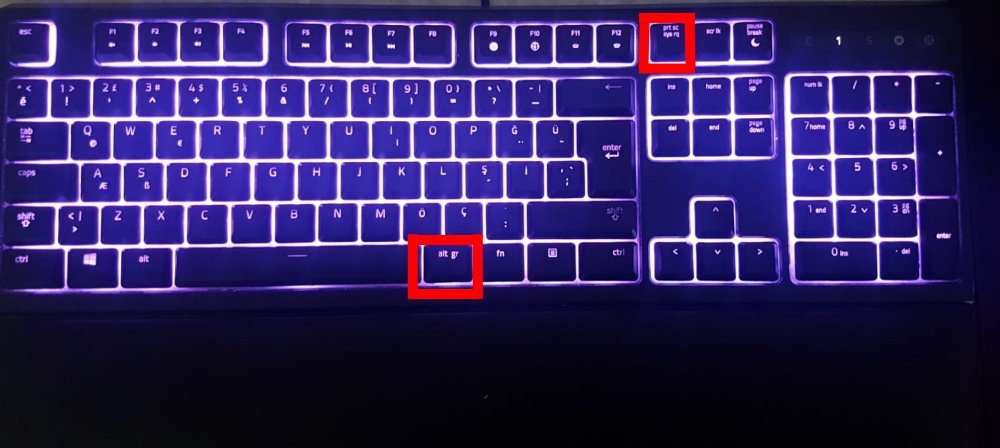 Bilgisayarda ekran görüntüsü alma yöntemlerinden biri de Print Screen +Alt tuşlarını kullanmaktır.
Bilgisayar ekranından alacağınız ekran görüntüsü de otomatik olarak bir dosyaya kaydolmayacaktır. Paint ya da benzeri bir görsel düzenleme aracına giderek yapıştır, demeniz gerekecektir.
Bilgisayarda ekran görüntüsü alma yöntemlerinden biri de Print Screen +Alt tuşlarını kullanmaktır.
Bilgisayar ekranından alacağınız ekran görüntüsü de otomatik olarak bir dosyaya kaydolmayacaktır. Paint ya da benzeri bir görsel düzenleme aracına giderek yapıştır, demeniz gerekecektir.
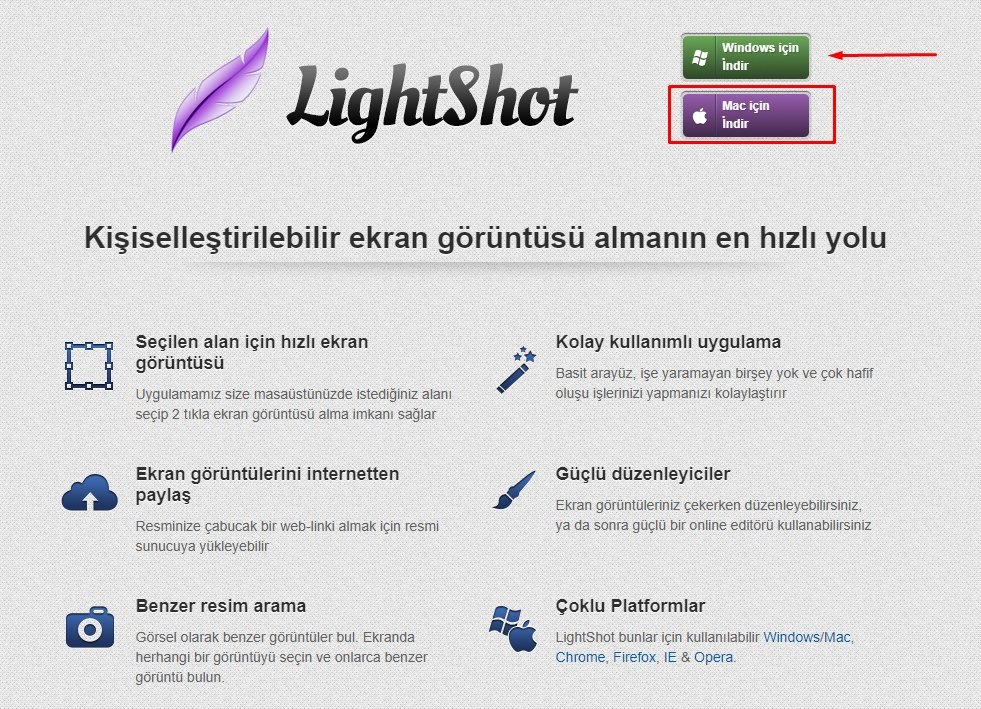 Tüm kullanıcılar en çok sevdiği tuşun başında geliyor. Ekran görüntüsü alma programında başı çektiğini söyleyebiliriz.
Aşağıdaki linke tıklayıp indirip kurduğunuz takdirde klavyede print screen tuşuna bastığınız anda hemen ekran görüntüsü alıp bilgisayarın ana ekranına gelecektir.
Bu uygulamayı indirdiğiniz takdirde tek tuşla ekran görüntüsünü alabilirsiniz. https://app.prntscr.com/tr/
Tüm kullanıcılar en çok sevdiği tuşun başında geliyor. Ekran görüntüsü alma programında başı çektiğini söyleyebiliriz.
Aşağıdaki linke tıklayıp indirip kurduğunuz takdirde klavyede print screen tuşuna bastığınız anda hemen ekran görüntüsü alıp bilgisayarın ana ekranına gelecektir.
Bu uygulamayı indirdiğiniz takdirde tek tuşla ekran görüntüsünü alabilirsiniz. https://app.prntscr.com/tr/
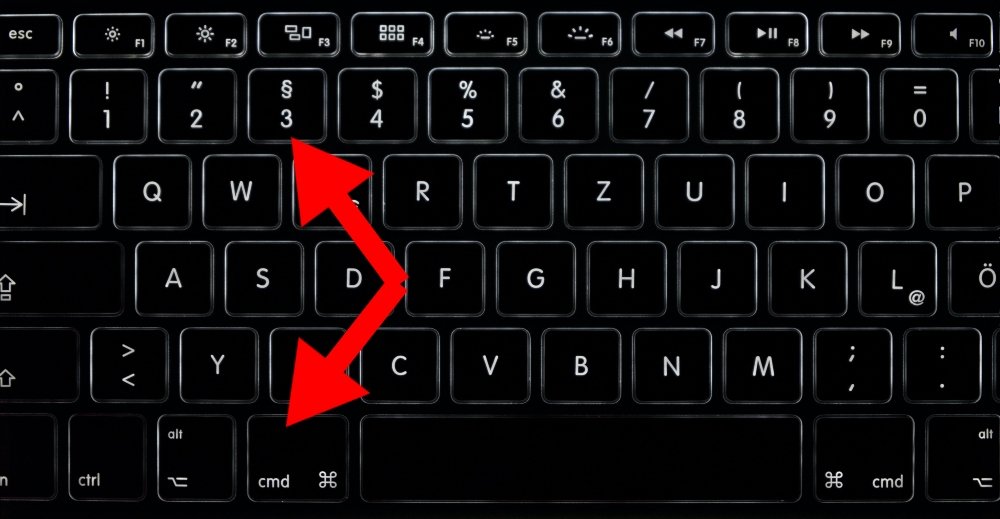 Klavyede bulunan CMD (Command) ile SHIFT- 3 tuşlarına aynı anda basın. Ekran görüntüsünü alacaktır.
" width="560" height="315" frameborder="0" allowfullscreen="allowfullscreen">
Klavyede bulunan CMD (Command) ile SHIFT- 3 tuşlarına aynı anda basın. Ekran görüntüsünü alacaktır.
" width="560" height="315" frameborder="0" allowfullscreen="allowfullscreen">
![Bilgisayarda Ekran Görüntüsü Alma [Windows ve MAC] 7 Yöntem](https://antepsonhabercom.teimg.com/crop/1280x720/antepsonhaber-com/wp/uploads/2021/02/Bilgisayarda-Ekran-Goruntusu-Alma-1.png)






